Kako zagnati poročilo o zasebnosti aplikacije na iPhone ali iPad
Apple Iphone Ios Junak / / January 05, 2022

Zadnja posodobitev dne

Če v iPhonu ali iPadu uporabljate iOS ali iPadOS 15.2, lahko zaženete poročilo o zasebnosti aplikacij, da ugotovite, kaj delajo vaše aplikacije v zakulisju.
Apple je predstavil, da bi izboljšal raven preglednosti glede zbiranja podatkov aplikacij na telefonih iPhone Oznake zasebnosti App Store z iOS in iPadOS 14. Oznake zasebnosti so kot oznake hranilne vrednosti za hrano, vendar namesto tega za aplikacije. Zagotavljajo enostaven način za spoznavanje dostopa, do katerega ima aplikacija dostop na vašem iPhone ali iPad.
Zdaj je Apple šel še korak dlje Poročila o zasebnosti aplikacij v iOS in iPadOS 15.2 in novejših. Kot že ime pove, to beleži podatke aplikacije in dostop do senzorjev, omrežno dejavnost, dejavnost spletnega mesta in druge občutljive podatke. Tako lahko hitro preverite, kako vsiljiva je aplikacija v vaši napravi, kar vam omogoča, da naredite korake za izboljšanje vaše zasebnosti.
Če želite zagnati poročilo o zasebnosti aplikacij na svojem iPhoneu ali iPadu, morate narediti naslednje.
Kako zagnati poročila o zasebnosti aplikacij na iPhone ali iPad
Če želite zagnati poročilo o zasebnosti aplikacij na vašem iPhone ali iPad, uporabite naslednje korake:
- V iPhonu ali iPadu odprite Nastavitve app.
- Pomaknite se do Zasebnost > Poročilo o zasebnosti aplikacij.
- Dotaknite se Vklopite poročilo o zasebnosti aplikacij gumb.
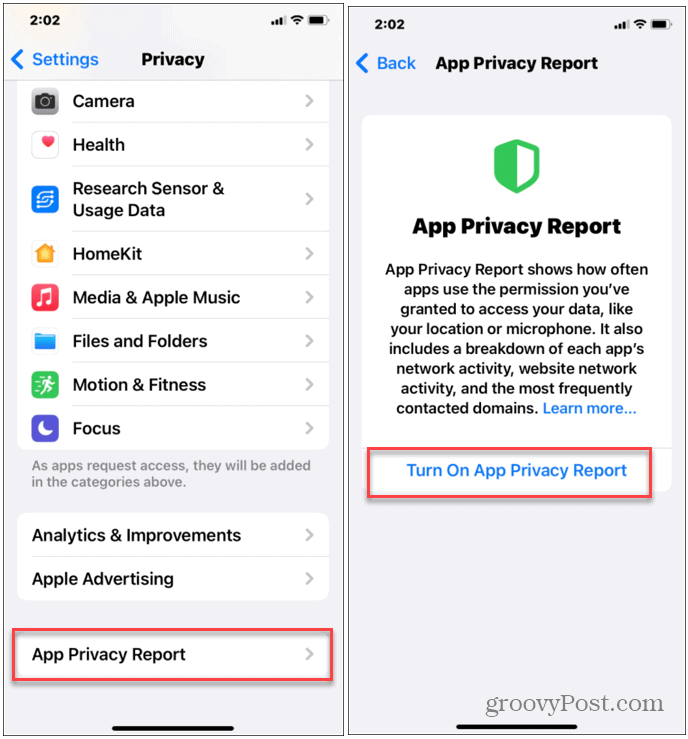
Funkcija poročila o zasebnosti aplikacij naj bi delovala več dni in v ozadju zbirala podatke o dejavnosti aplikacije. Ko ga omogočite, ga pustite vsaj en teden in napravo uporabljajte kot običajno.
Čas, potreben za pridobitev popolnega poročila, se razlikuje glede na število aplikacij, ki jih imate, in kako pogosto jih uporabljate. Če bo delovala dlje, boste dobili najboljšo analizo dejavnosti aplikacij v napravi Apple.
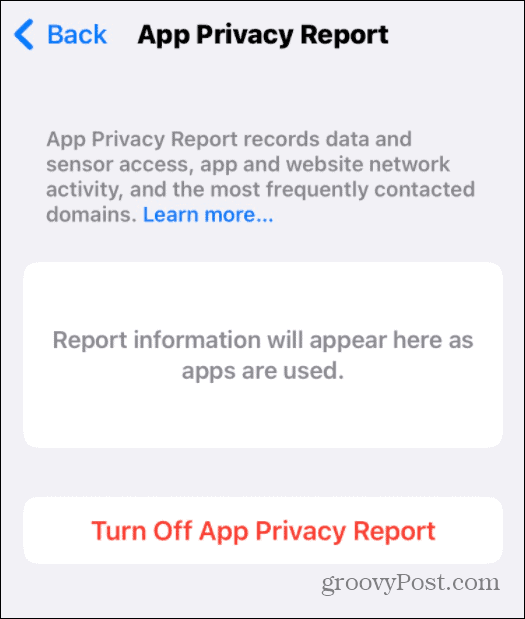
Analiza podatkov poročila o zasebnosti aplikacij na iPhone in iPad
Čeprav lahko traja nekaj časa, da pridobite celotno poročilo, bi morali začeti videti, da se prvi niz informacij o dejavnosti aplikacije začne kopičiti v poročilu. Nekatere ugotovitve si lahko ogledate, ko odprete nekaj aplikacij.
Če si želite ogledati poročilo o zasebnosti aplikacij, odprite Nastavitve aplikacijo, nato pritisnite Zasebnost > Poročilo o zasebnosti aplikacij. Ugotovitve, ki jih boste videli, se bodo pojavile v različnih kategorijah, vključno z:
- Dostop do podatkov in senzorjev: To vam bo pokazalo, katere aplikacije so v zadnjih sedmih dneh dostopale do strojne opreme vašega telefona, vključno s kamero in mikrofonom. Prikazuje tudi, katere aplikacije so dostopale do podatkov za shranjevanje v vaši napravi, predstavnostne knjižnice in še več. Dotaknite se elementa na seznamu, če si želite ogledati dodatne informacije, vključno s časom dostopa aplikacije.
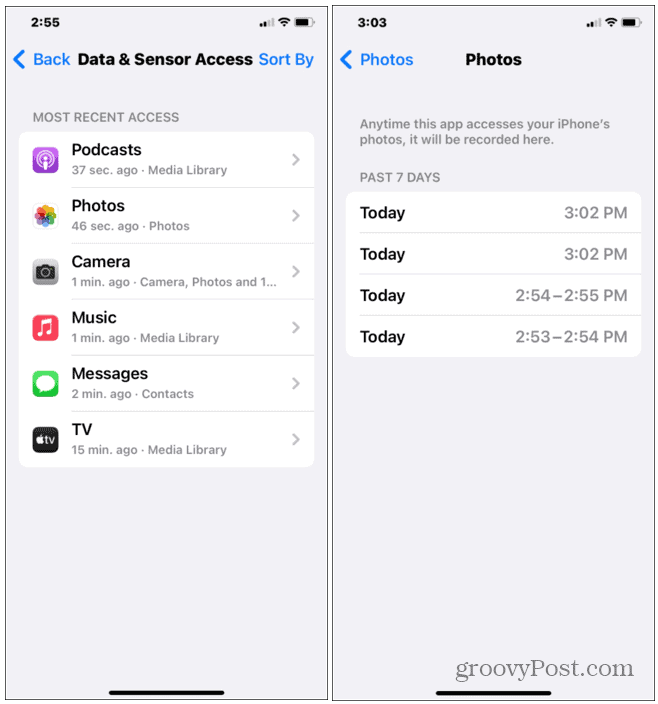
- Dejavnost v omrežju aplikacij: Videli boste, katere aplikacije ste uporabljali in so dostopali do interneta ali storitev lokalnega omrežja. Dotaknite se ene od navedenih aplikacij, da si ogledate natančne domene, do katerih dostopate.
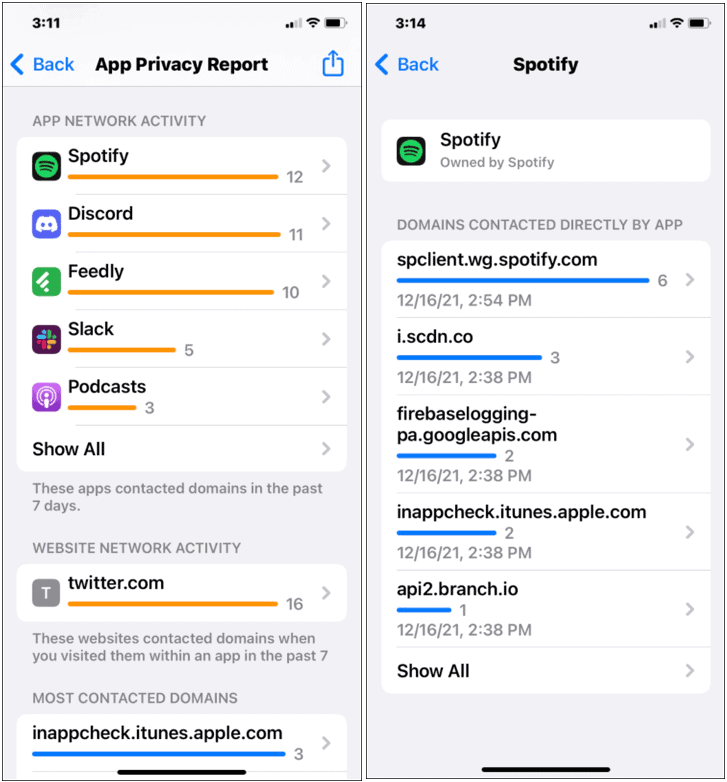
- Omrežna dejavnost spletnega mesta: V razdelku omrežna dejavnost spletnega mesta bodo prikazane storitve, do katerih dostopajo spletna mesta, ki ste jih obiskali. Če na primer obiščete spletno mesto, ki sporoča vaše podatke o uporabi storitvi tretje osebe, bosta tukaj prikazana tako spletno mesto kot storitev. Tapnite spletno mesto na seznamu, da prikažete celoten seznam domen, s katerimi so povezana spletna mesta, ki jih obiščete, in uporabljeni spletni brskalnik.
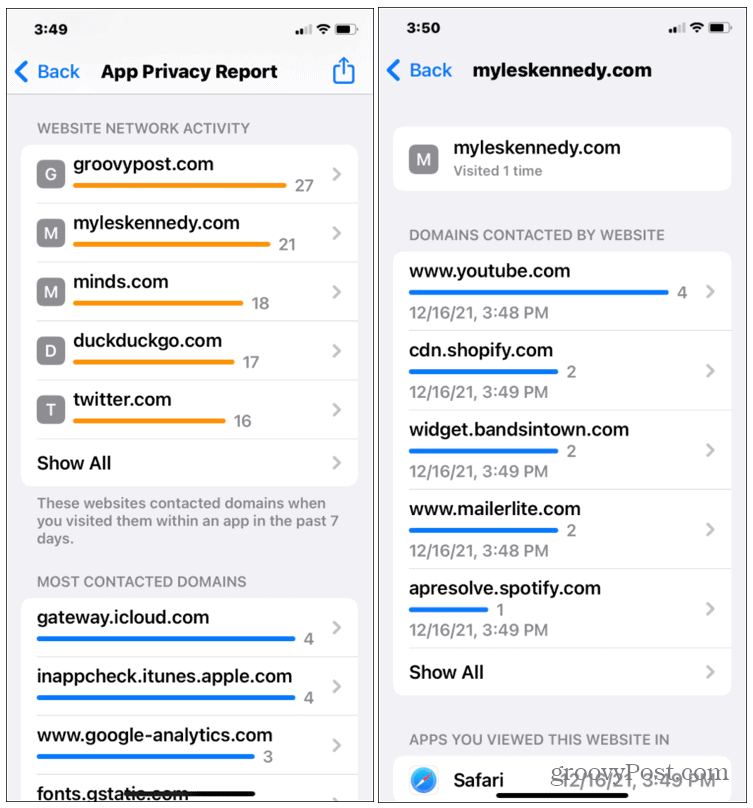
- Najbolj kontaktirane domene: V tem razdelku je prikazan seznam domen, s katerimi ste najpogosteje kontaktirali iz vaše naprave v zadnjih sedmih dneh. Dotaknite se navedene domene, da vidite, katere aplikacije so vzpostavile stik s to domeno in kdaj.
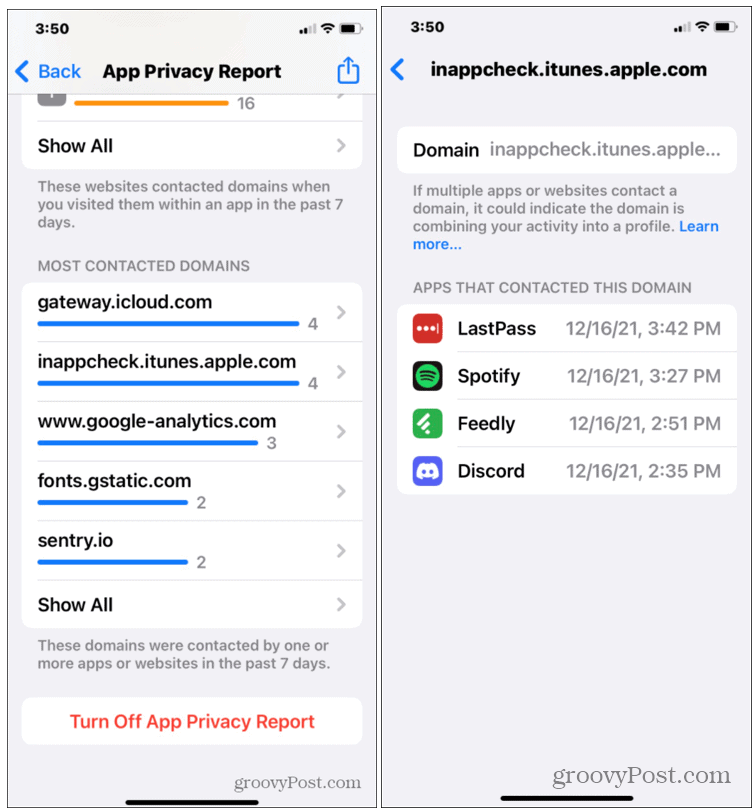
Kako onemogočiti poročila o zasebnosti aplikacij na iPhone ali iPad
Če vas skrbi raven zbranih podatkov, lahko onemogočite poročila o zasebnosti aplikacij. Pomembno je upoštevati, da boste izgubili vse podatke, ki jih je poročilo prej zbralo, zato najprej shranite vse, kar želite shraniti.
Če želite onemogočiti poročila o zasebnosti aplikacij v napravi iPhone ali iPad:
- Odprite Nastavitve app.
- V Nastavitve, tapnite Zasebnost > Poročilo o zasebnosti aplikacij.
- Na dnu se dotaknite Izklopite poročilo o zasebnosti aplikacij.
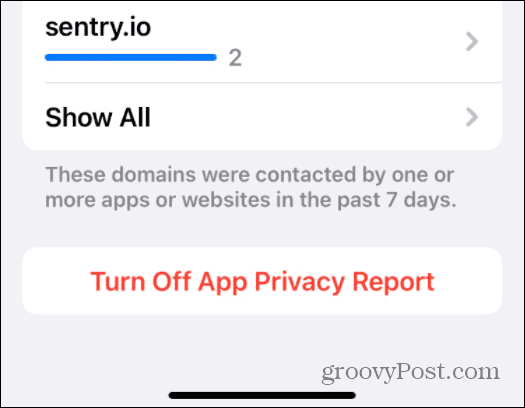
Spremljanje vaših podatkov v napravah Apple
Funkcija poročila o zasebnosti aplikacij v sistemu iOS/iPadOS 15.2 in novejših vam omogoča, da vidite, kako aplikacije v vaši napravi ravnajo z vašimi podatki. Ko ga zaženete, boste morda ugotovili, da nekatere aplikacije dostopajo do preveč podatkov za vaše udobje.
Nato lahko sprejmete ukrepe za blokirajte sledenje oglasom na vašem iPhone ali iPad ali po potrebi blokirajte ali odstranite aplikacije, ki zlonamerno beležijo vaše podatke. Če uporabljate Android, lahko preverite, ali so v aplikacijah za Android vdelani sledilniki za iskanje in odstranjevanje vsiljivih aplikacij v vaši napravi.
Kako najti ključ izdelka za Windows 11
Če morate prenesti ključ izdelka za Windows 11 ali ga potrebujete samo za čisto namestitev operacijskega sistema,...
Kako počistiti predpomnilnik, piškotke in zgodovino brskanja v brskalniku Google Chrome
Chrome odlično shranjuje vašo zgodovino brskanja, predpomnilnik in piškotke, da optimizira delovanje brskalnika v spletu. Njeno je, kako ...
Ujemanje cen v trgovini: kako priti do spletnih cen med nakupovanjem v trgovini
Nakup v trgovini ne pomeni, da morate plačati višje cene. Zahvaljujoč garanciji za ujemanje cen lahko dobite spletne popuste med nakupovanjem v...
Kako podariti naročnino Disney Plus z digitalno darilno kartico
Če ste uživali v Disney Plusu in ga želite deliti z drugimi, tukaj je opisano, kako kupiti naročnino Disney+ Gift za...
